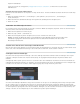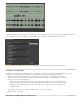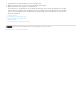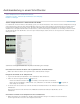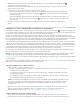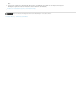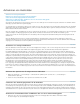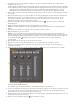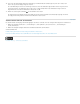Operation Manual
In Synchronisierung verschieben
In Synchronisierung unterschieben
Zum Seitenanfang
Hinweis:
auswählen, um ihn wieder als verbundenen Clip zu bearbeiten. Eine Teilung können Sie durch Drücken der Alt-Taste
(Windows) bzw. der Optionstaste (Mac OS) und gleichzeitigem Ziehen von Audio oder Video einstellen.
Automatisches Synchronisieren von Clips, die nicht mehr synchronisiert sind
1. Klicken Sie mit der rechten Maustaste/bei gedrückter Strg-Taste auf die Zahl, die in einem Schnittfenster am In-Point des
nicht synchronisierten Video- oder Audioclips erscheint. (Die Zahl gibt den Zeitraum an, den der Clip mit dem entsprechenden
Video- oder Audioclip nicht mehr synchron ist.)
2. Wählen Sie eine der folgenden Optionen:
Verschiebt den ausgewählten Video- oder Audioteil des Clips zeitmäßig soweit, dass er
wieder synchron ist. Die Option „In Synchronisierung verschieben“ verschiebt den Clip ohne Rücksicht auf angrenzende Clips
und überschreibt Clips, um die Synchronisierung wiederherzustellen.
Führt eine Unterschiebung durch, damit der Clip wieder synchron ist, ohne dass seine
zeitmäßige Position verschoben wird.
Informationen über das Synchronisieren von mehreren Clips miteinander im Rahmen eines Multi-Kamera-
Bearbeitungsvorgangs finden Sie unter Clips mit Markern synchronisieren.
Erstellen von Teilungen
Im Normalfall setzen Sie für einen Originalclip einen In-Point und einen Out-Point. Auch wenn es sich dabei um einen verbundenen Clip handelt
(ein Clip, der Video- und Audiospuren enthält) gelten In- und Out-Points für beide Spuren des Clips. In einer Sequenz werden die Audio- und
Videokomponente des Standardclips gleichzeitig wiedergegeben. In manchen Fällen sollen die In- oder Out-Points für die Video- und
Audiokomponenten jedoch getrennt gesetzt werden, um Teilungen zu erstellen. (Diese Teilungen werden auch als L-Schnitte und J-Schnitte
bezeichnet.) In einer Sequenz wird für einen Clip, der für eine Teilung geschnitten wurde, die Audiokomponente vor der Videokomponente bzw.
umgekehrt wiedergegeben.
A. Für J-Schnitt definierter Clip B. Für L-Schnitt definierter Clip
Erstellen einer Teilung
1. Klicken Sie in einem Schnittfenster ggf. auf das Dreieck links neben den Spurnamen, um die Audiospuren zu erweitern, die
Sie anpassen möchten.
2. Wählen Sie einen der an der Teilung beteiligten Clips aus, und wählen Sie Clip > Verknüpfung aufheben aus. Wiederholen
Sie diesen Vorgang für den anderen Clip.
3. Wählen Sie in der Werkzeugleiste das Werkzeug zur rollenden Bearbeitung
aus.
4. Ziehen Sie ausgehend vom Audioschnittpunkt zwischen zwei Clips nach links oder rechts.
Wenn nichts geschieht, vergewissern Sie sich, dass Sie den Zeiger auf dem sichtbaren Audioschnittpunkt und nicht
auf der angewandten Audioüberblendung positioniert haben.
Eine häufig verwendete Technik zum schnellen Einrichten einer Teilung ist das Drücken der Alt-Taste (Windows) bzw. der
Optionstaste (Mac OS) und das Ziehen des Audio oder Video eines Clips. Zum Trennen eines Clips ist diese Methode ist
deutlich schneller als das Aufrufen einer Option in einem Menü.
Definieren von In- und Out-Points für eine Teilung
In der Regel werden Teilungen erstellt, nachdem die Clips zu einem Rohschnitt zusammengestellt wurden. Sie können eine Teilung jedoch auch
schon vor dem Hinzufügen eines Clips zur Sequenz im Quellmonitor definieren.
1. Öffnen Sie einen Clip im Quellmonitor und positionieren Sie den Abspielkopf auf dem Frame, den Sie als einen In- oder Out-
Point für die Video- oder Audiokomponente festlegen möchten.
2. Klicken Sie im Quellmonitor auf „Marke“ > „Teilungspunkt markieren“ und dann „Video In“, „Video Out“, „Audio In“ oder „Audio